- העיצוב השוטף החדש של Windows 11 הוא אחת התכונות שבאמת בולטות כשמסתכלים על מערכת ההפעלה החדשה.
- עם זאת, העיצוב הרענן הזה עדיין לא זמין לכל האפליקציות בהן השתמשנו ב-Windows 10, כפי שציפו המשתמשים.
- עם זאת, יש כעת תיקון לא רשמי שבו אתה יכול להשתמש כדי לעצב מחדש את אפליקציית Steam שלך ולתת לה את אותו עיצוב שוטף.
- מאמר זה מכיל את הרשימה המלאה של ההוראות הדרושות להורדה וגם להחלת תוכנה זו.
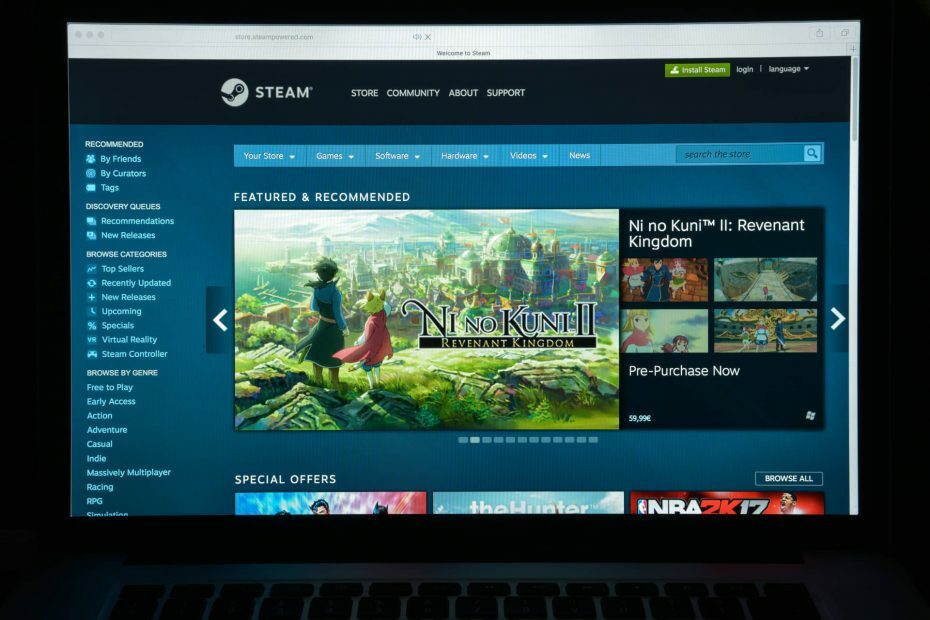
אנחנו כבר יודעים את המראה הרענן והקולח שאיתו הציגה מיקרוסופט לעולם Windows 11 זוכה להערכה רבה על ידי משתמשים רבים שכבר ציפו למהפך שלם עבור Windows 10.
עם זאת, מכיוון שמערכת ההפעלה הקרובה עדיין בשלב הבדיקות שלה, חלק מהאפליקציות שהתרגלנו להשתמש בהן עדיין לא הגיעו למערכת החדשה, או הגיעו אליה ואינן חולקות את אותו היבט שוטף.
כעת נדבר על Steam מכיוון שזו אפליקציה כל כך משומשת. אולי תשמח לדעת שמשתמש Steam פיתח תיקון שיביא את המראה הזה של Windows 11 לאפליקציה האהובה שלך.
זכור שזה לא מוצר תוכנה רשמי של Valve.
התיקון הלא רשמי הזה משנה את המראה של אפליקציית Steam שלך
הרעיון הזה מגיע ממשתמש Reddit בשם אלפורוגמר, מי לאחרונהשיתף תמונה של התיקון בפעולה וכן הוסיפו הוראות כיצד להוריד ולהשתמש בו.
אם גם אתה רוצה להשתמש בתיקון, תחילה עליך להוריד את העור של Metro for Steam. לאחר מכן, אתה צריך להחליף כמה קבצים כדי לקבל את המראה החדש.
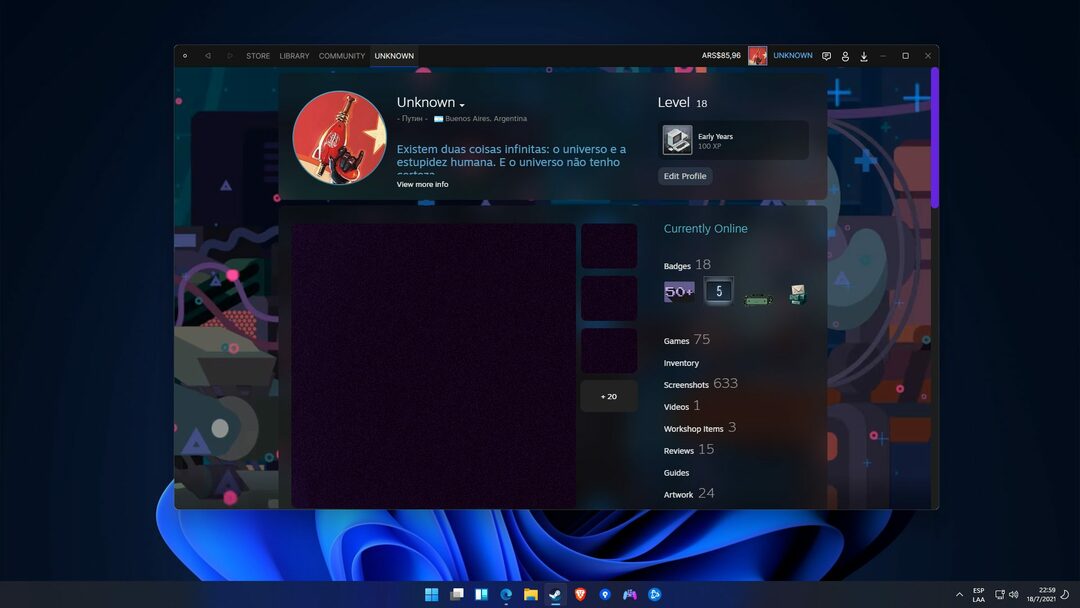
כדי לשים יד על התוכנה הזו, עבור אל GitHub ופעל לפי ההנחיות שהמפתח שלה רשם.
כמו כן, לפני שאתה נוקט בפעולה כלשהי, וודא שאתה קורא והבנת את המפרטים החשובים לגבי התיקון שאתה עומד להשתמש בו.

אם החלטת שאתה רוצה להשתמש בו ולהתאים אישית את אפליקציית Steam שלך, הדבר הבא שעליך לעשות הוא בצע בקפידה את השלבים הנדרשים להתקנתו.
הנה מה שעליך לעשות:
- הורד את Metro עבור Steam 4.4 מהאתר הרשמי https://metroforsteam.com/ והורד Inter Font מגוגל גופנים ולהתקין אותו.
- פתח וגרור אותו בתיקייה \Steam\Skins\ שנמצאת בתיקיית Steam, אם היא לא קיימת צור אותה.
- הורד את המהדורה האחרונה של תיקון Windows 11 לא רשמי עבור Metro עבור Steam 4.4
- פרק והחלף את הקבצים בתיקייה Steam\skins\metro-for-steam-4.4\
- לאחר השלבים הללו יש להפעיל steam, לעבור להגדרות, לבחור ממשק ובפאנל זה יש לבחור מטרו-עבור-steam-4.4.
- לבסוף הפעל מחדש את Steam.
היבט נוסף שחשוב לזכור הוא שזוהי המהדורה הראשונה של התיקון, כך שאתה עלול להיתקל בכמה באגים.
תיקון זה יביא שכבת-על עם אייקונים חדשים שיתאימו לסגנון החדש של Windows 11, לאפליקציית Steam שלך.
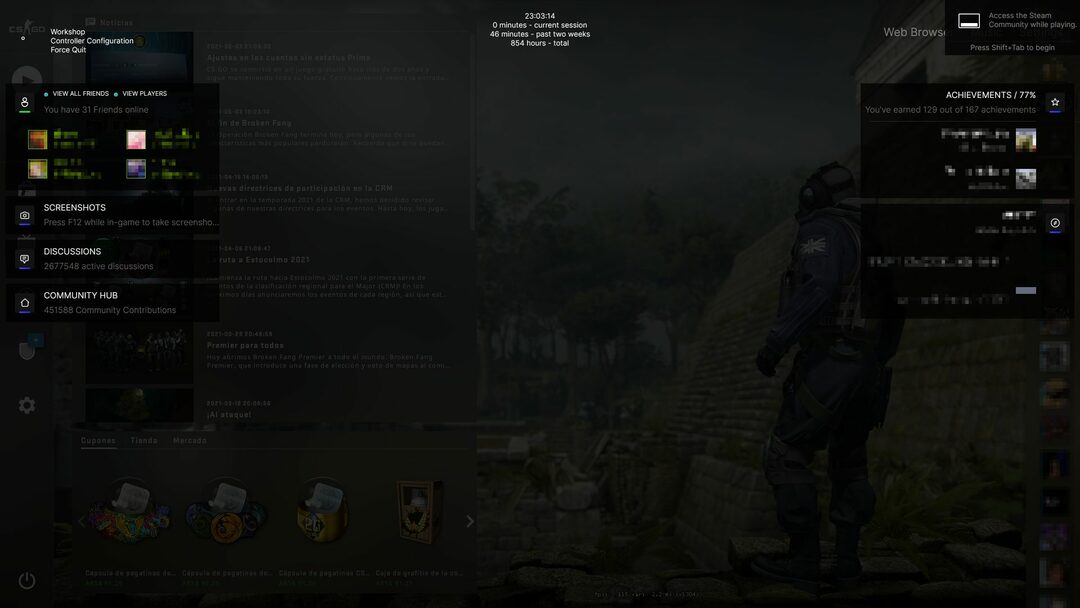
כובע המשתמש שעיצב את התיקון הזה גם עשה קצת עבודה על קטע ההורדות של Steam, שם הוא גם ביצע כמה שינויים והביא גם את המראה השוטף.
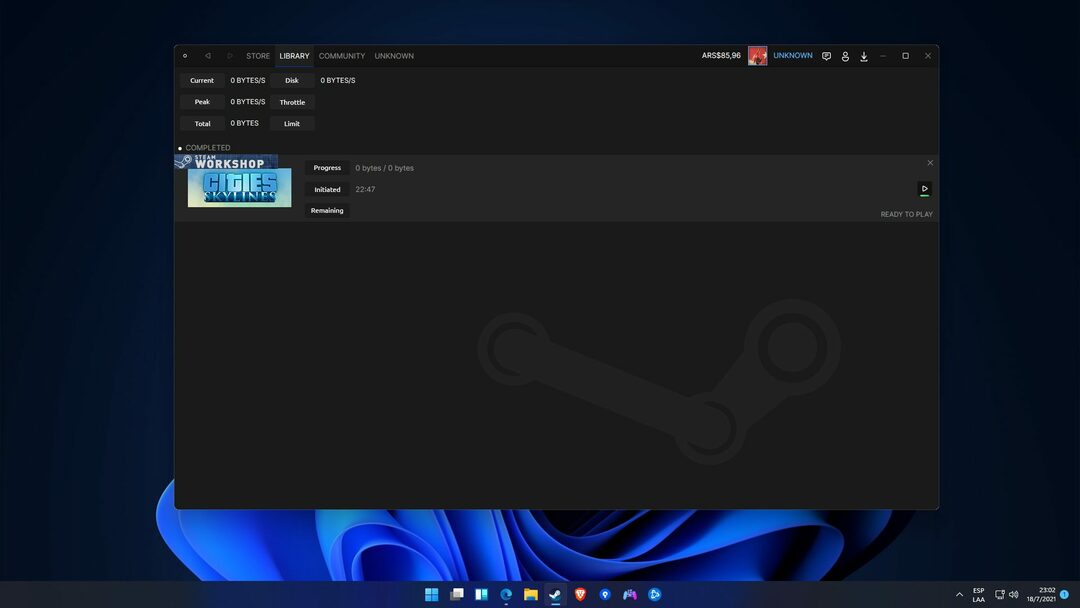
לכן, אם אתה כבר משתמש במערכת ההפעלה החדשה של מיקרוסופט ורוצה ש-Steam ייראה כמו כל דבר על שולחן העבודה שלך, הורד והחל את התיקון הזה.
האם כבר עיצבת מחדש את אפליקציית Steam שלך כך שתראה יותר כמו יליד Windows 11? שתף אותנו בחוויה שלך בקטע ההערות למטה.


